相信很多用户都会苦恼 , 为什么有的移动硬盘插在Mac上有反应 , 但是插在Windows上就没反应 , 或者情况可能是反过来的 , 插在Windows上有反应但是插在Mac上没反应 , 那究竟问题出在哪 , 致钛这就为大家答疑!
格式问题才是关键
电脑无法识别的原因绝大多数情况下 , 不是硬件问题 , 而是存储器的文件格式与操作系统是否兼容 。
首先我们在Apple官网可以查询到Mac原生支持的文件格式分别有 , Apple文件系统(APFS)、Mac OS扩展、以及FAT和exFat 。 而Windows则是支持NTFS、ExFat、Fat 。 很多存储器出厂会有设定一个默认的文件格式 , 如果与用户使用的系统不兼容就无法正确识别出硬盘 。 其实格式问题非常好解决 , 致钛这就教大家如何解决木星10的兼容性问题!

文章图片
Mac无法使用是格式问题 , 并不是质量问题
注意事项:
1、不管是Windows格式化还是MacOS的抹掉 , 都是彻底删除数据 , 致钛这里请大家擦除前一定要备份数据!备份数据!备份数据!(重要的事情说三遍)
2、如果你即使用Windows又使用Mac为了保障通用性 , 请选择ExFat格式 , 只有ExFat和Fat这两个格式是Windows和MacOS通用的!!!(Fat不支持大文件拷贝 , 不要选择!!!)
Windows端修改硬盘格式
如果你身边有一台Windows系统的电脑 , 我们要如何改变木星10的格式呢?
1、打开控制面板并搜索关键词格式化
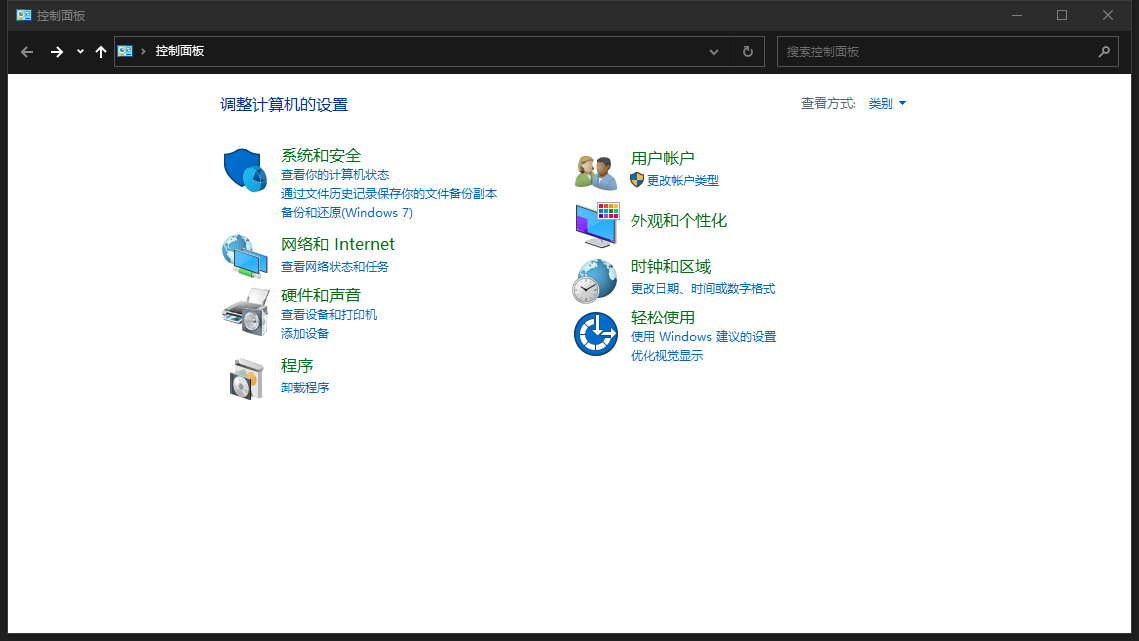
文章图片
2、点击管理工具-创建并格式化硬盘分区
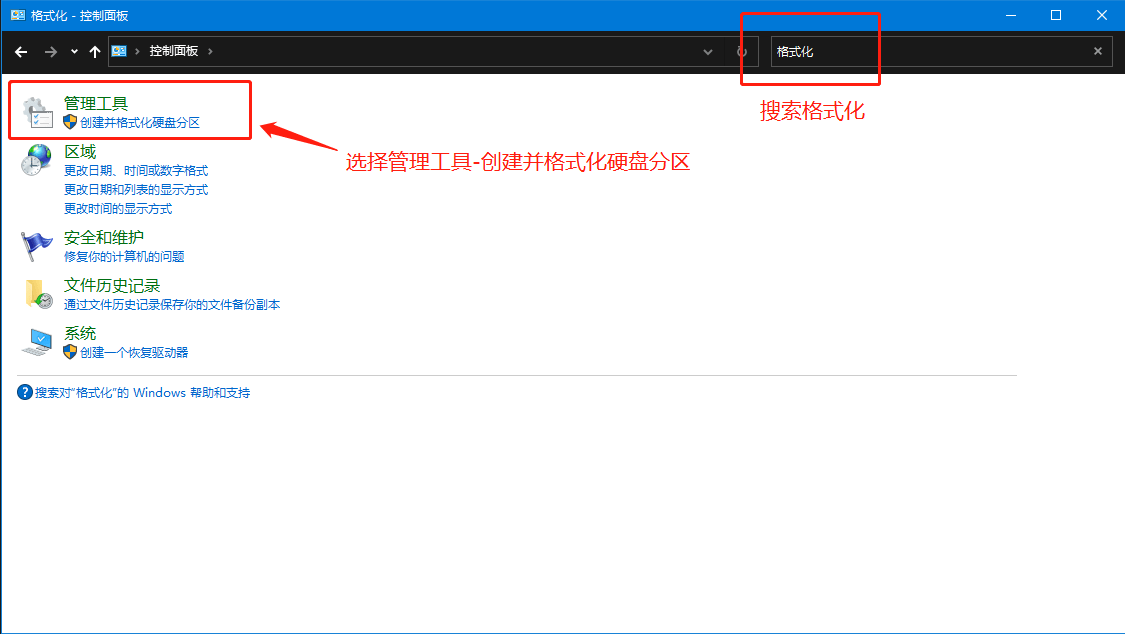
文章图片
【硬盘|如何让Mac和Windows都兼容!一招解决硬盘格式问题】3、右键点击需要格式化的硬盘 , 并选择格式化
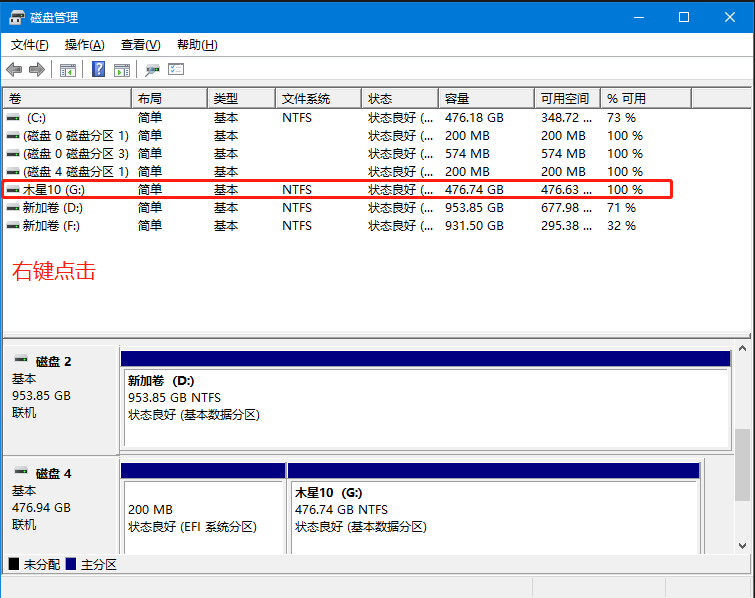
文章图片
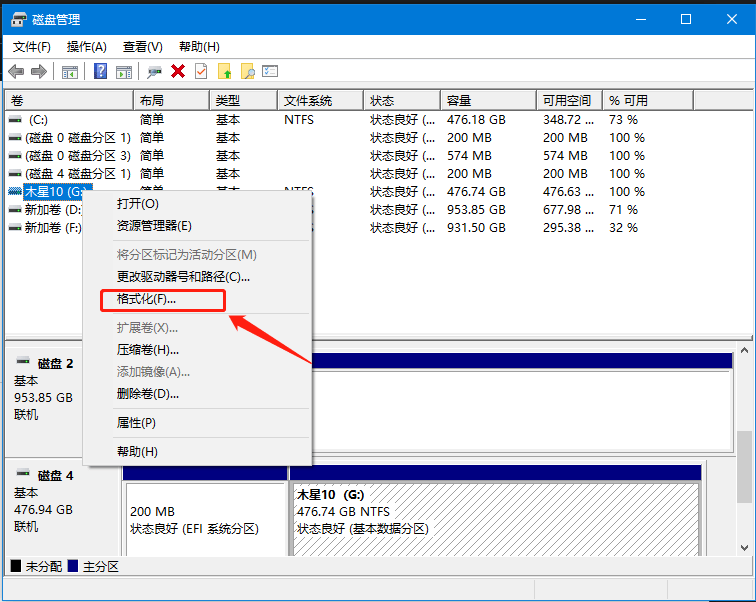
文章图片
4、文件系统选择exFat后点击确定

文章图片
5、短短数秒你已经完成了格式化了 , 此时你的文件系统已经更变成了ExFat
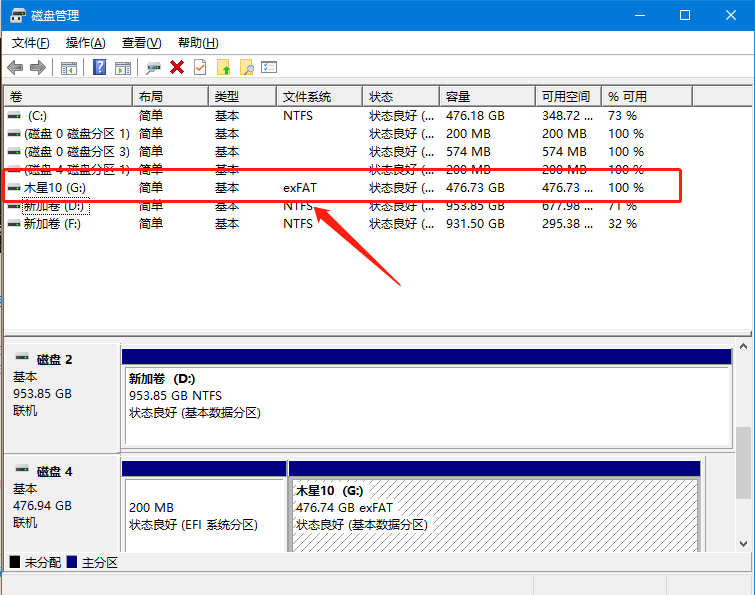
文章图片
Windows快捷格式化
如果你的Windows电脑首次插入就正确识别了硬盘 , 我们有更加快捷的方式
1、打开我的电脑 , 并确认硬盘已经被加载
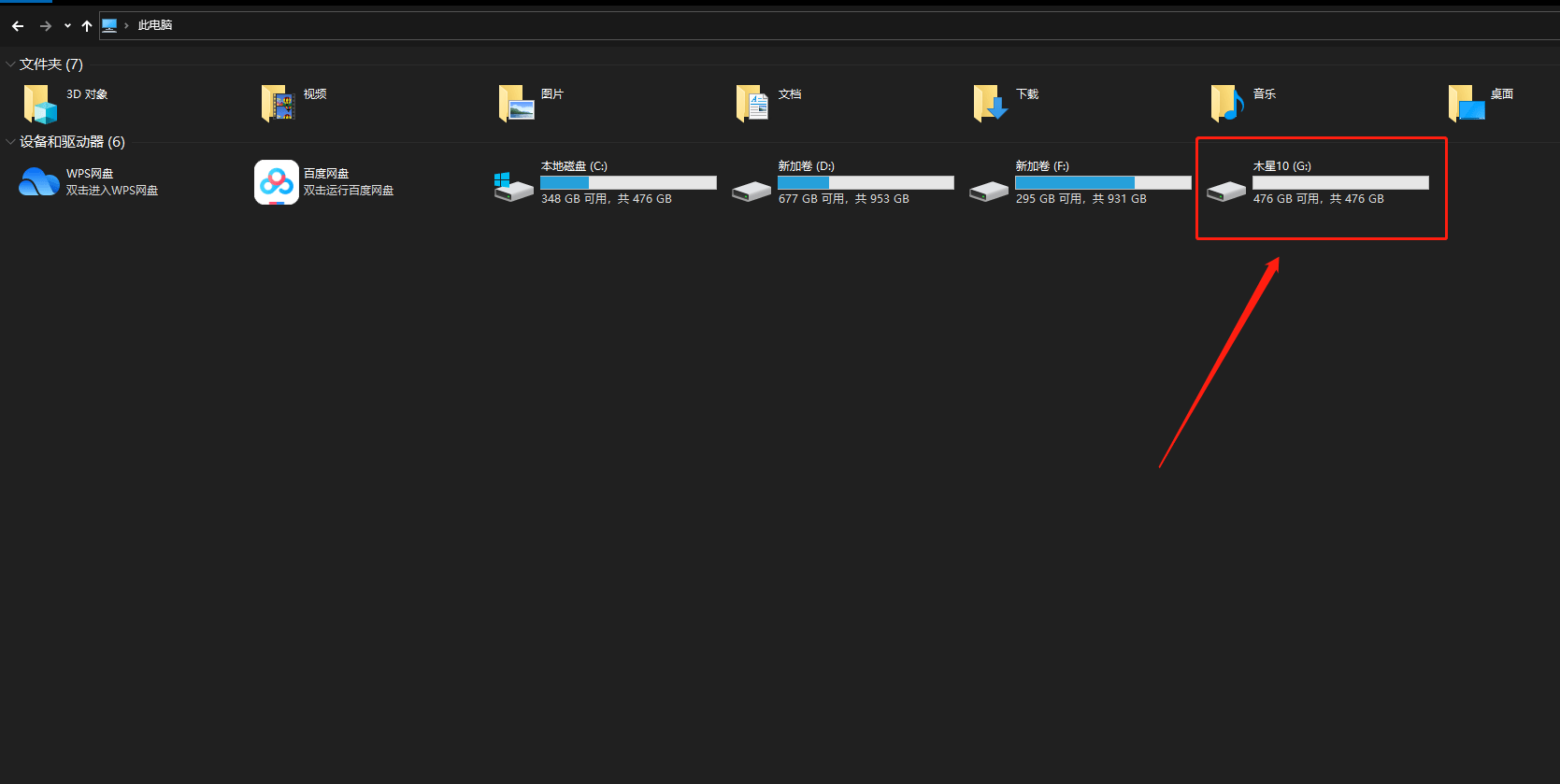
文章图片
2、右键点击选择格式化
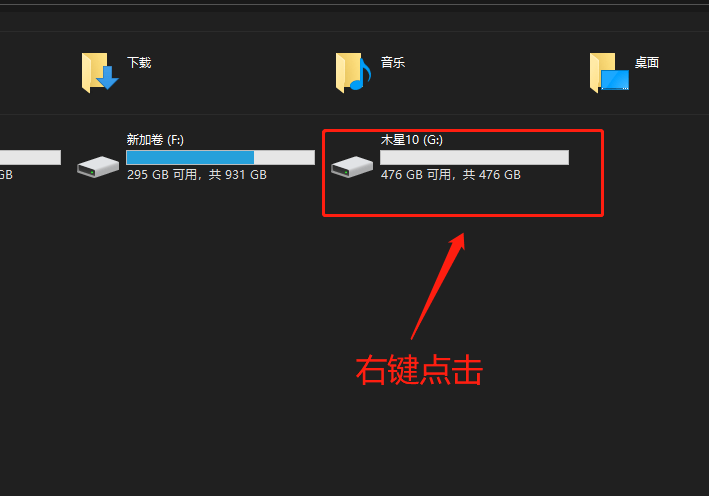
文章图片
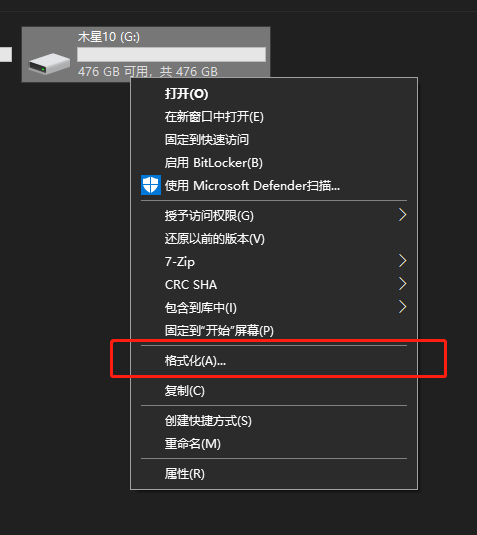
文章图片
3、文件系统选择exFat并选择开始
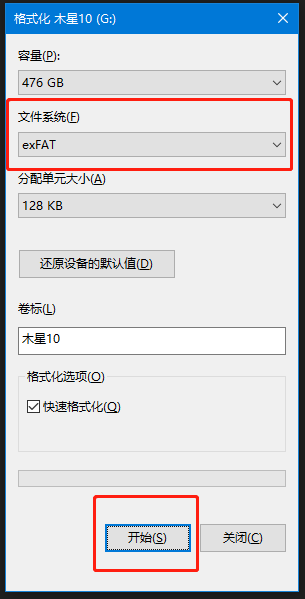
文章图片
MacOS端修改硬盘格式
1、将硬盘连接Mac , 然后使用command+空格键打开搜索框 , 并搜索磁盘工具
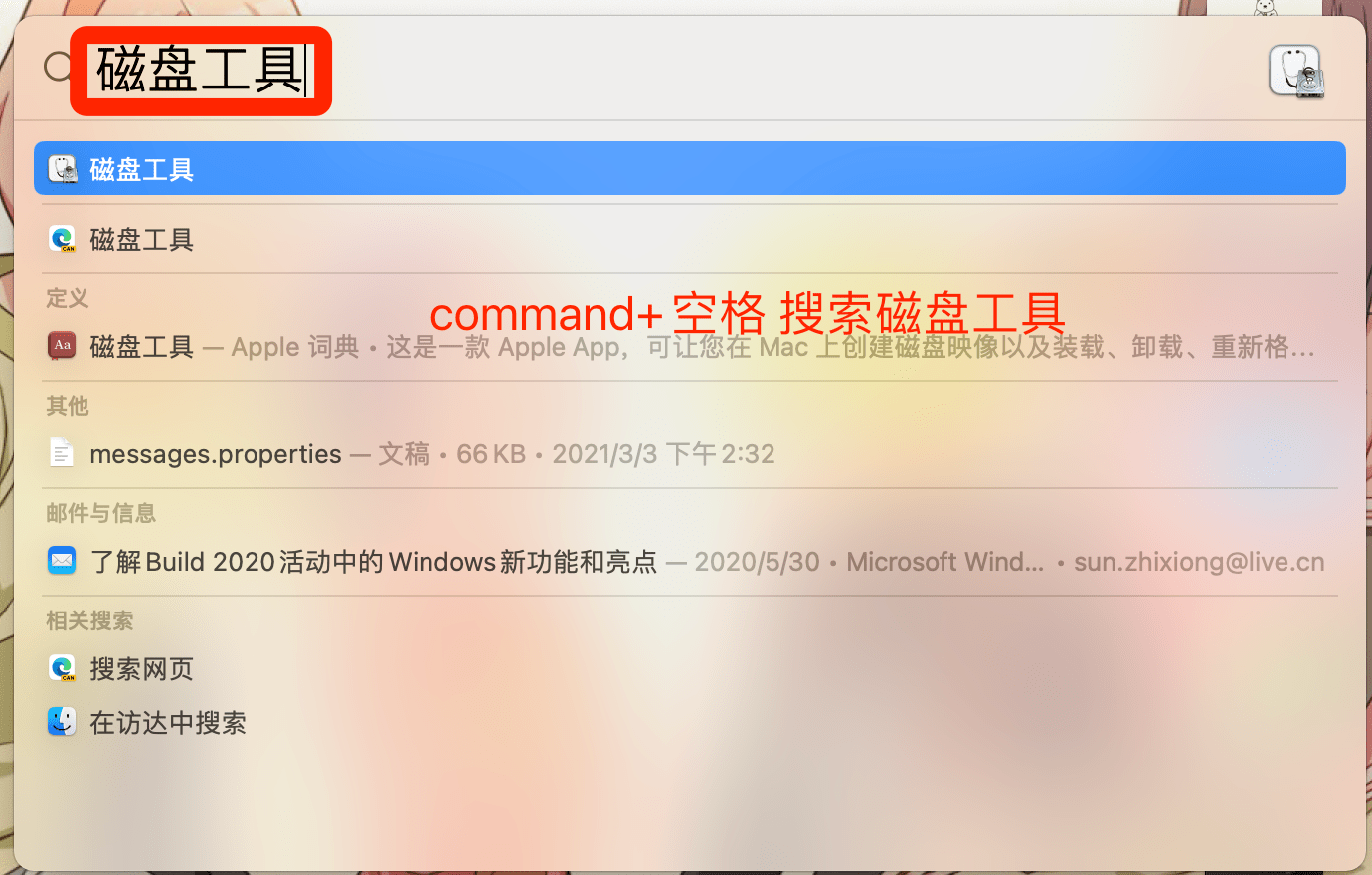
文章图片
2、选择木星10 , 并点击右上角的抹掉
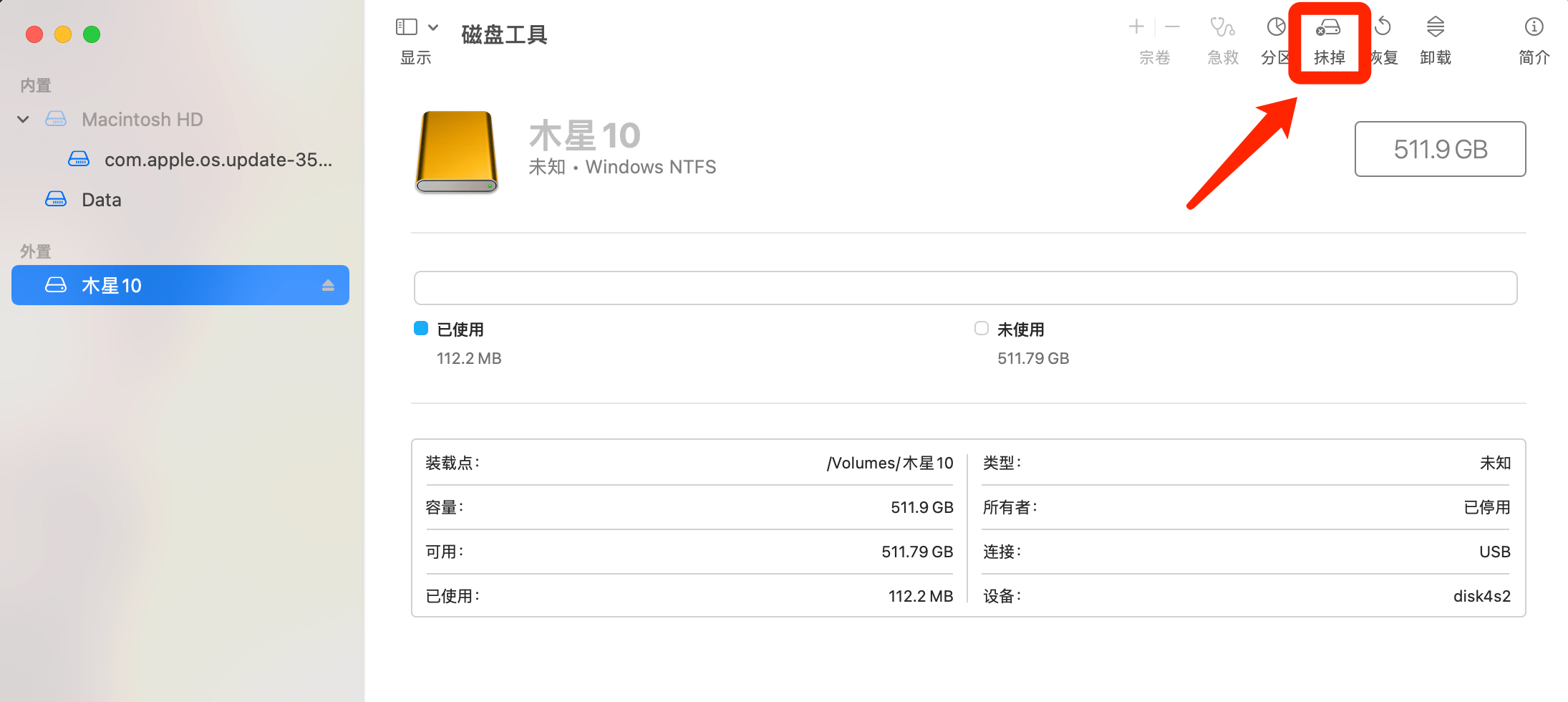
文章图片
3、选择ExFat后 , 点击抹掉 , 格式化就完成了
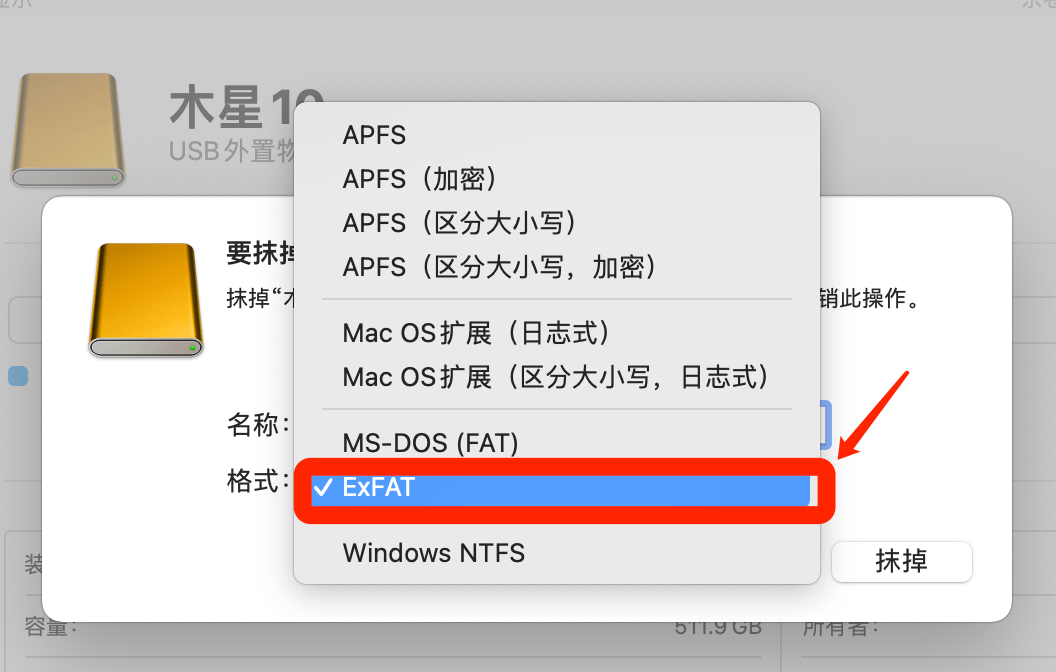
文章图片
4、ExFat是可以正常拷贝文件的 , 说明格式化成功
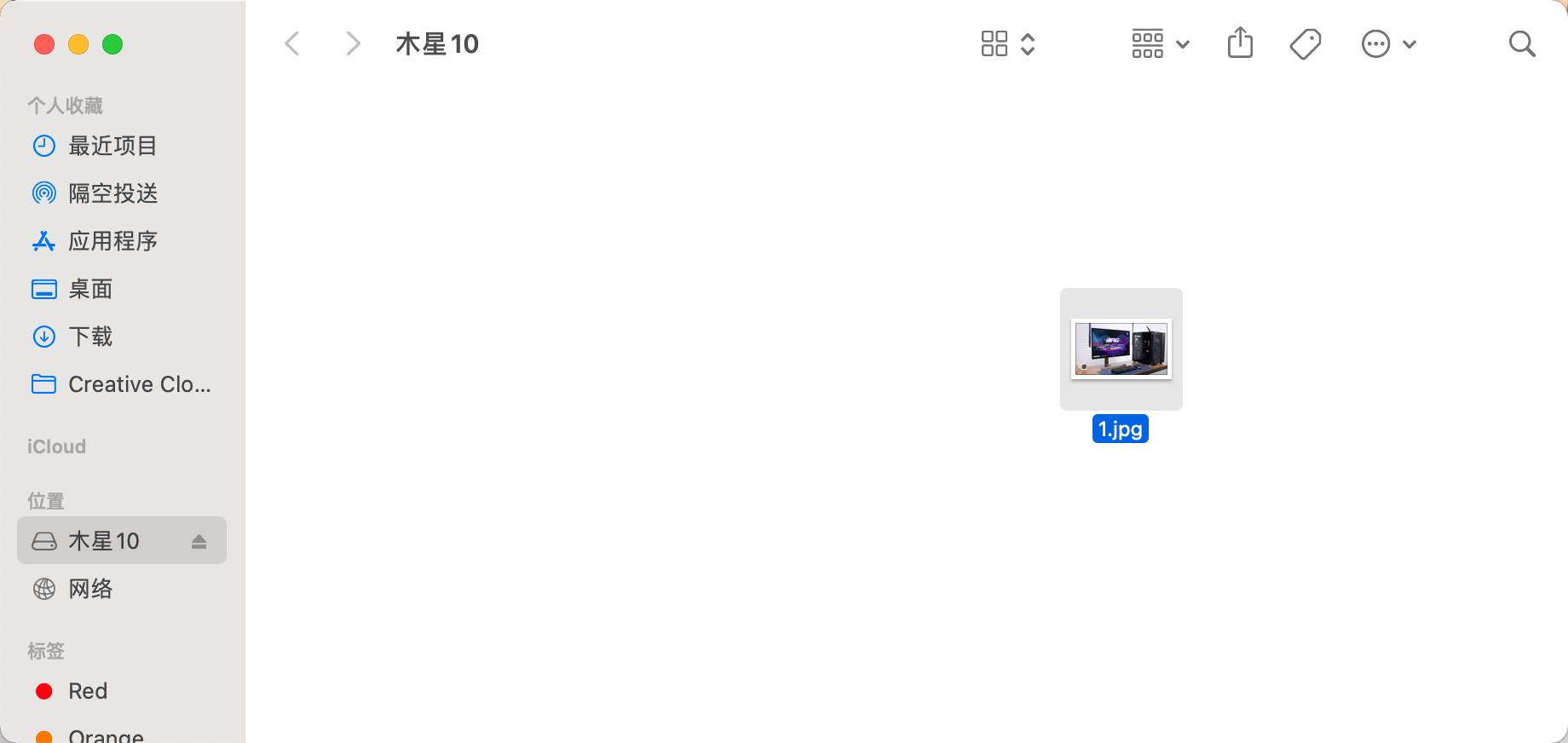
文章图片
MacOS的NTFS插件
这里致钛还是建议大家尽量使用ExFat格式 , 但是有小伙伴不愿意格式化 , 在MacOS系统下也有一些可以支持NTFS的插件 。 但是实际使用后发现 , 这些插件大部分都是收费 , 并且对M1芯片的Macbook支持也不是很完善 , 为了你的数据安全致钛不是很建议大家使用此类插件!
这里致钛已经教大家如何将木星10等移动硬盘可以通用Mac和Windows了 , 其实操作起来非常简单 , 按照教程2-3分钟就可以完成格式化!大家对存储设备还有什么想要了解的也可以持续关注致钛!
推荐阅读
- 星链|石豪:在太空,马斯克和美国当局是如何作恶的
- 代码|GGV纪源资本连投三轮,这家无代码公司想让运营流程变简单
- 智能化|适老化服务让银行更有温度
- bug|这款小工具让你的Win10用上“Win11亚克力半透明菜单”
- 软件和应用|AcrylicMenus:让Windows 10右键菜单获得半透明效果
- ASUS|ROG Maximus Z690 APEX DDR5主板实测 转接卡让DDR4内存顺利点亮
- 数据|数智安防时代 东芝硬盘助力智慧安防新赛道
- 电子商务|员工抱怨亚马逊太冷酷:工伤后得不到赔偿 还不让休假
- 猎豹|数字化助力实体消费 机器人让商场“热”起来
- 服务|互联网+税务让服务更优质 杭州代开发票税务进入新局面





